
stringio是个类,是io模块里面的东西,io是input,output
类就需要用到初始化方法
其实是个类文件对象,文件有什么,它就有什么,但是有一些区别,是在内存中纯粹生成的东西,是让你在内存存一下数据的
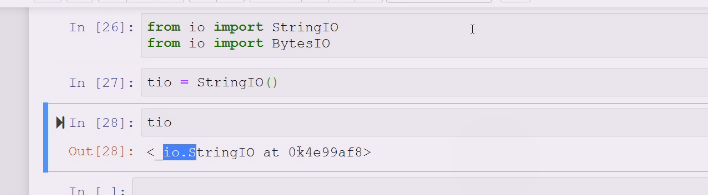
写点东西进去
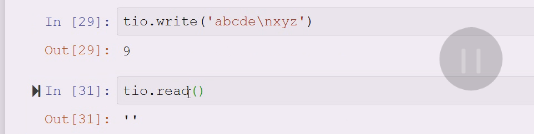
指针回到开始
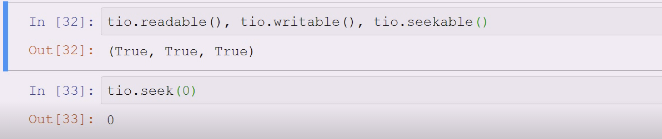

但是我们并没有设定读和写的模式

stringio是一个内存流放文本IO,textbuffer是一个临时的缓冲区,close就不要了,没有对应的文件系统的东西,没有跟文件系统对应起来,(文件有个缓冲区,要写进来,先放到缓冲区里)所以这里是在内存当文件用,但是根本不写入磁盘

seek是影响read方法,因为它是类文件对象,没有必要再生成另外一套东西,所以stringio搞了个新方法,getvalue,把所有的内容都拿到,因为在内存拿内容太容易了

敲tab补全的,意味虽然从基类继承了这个方法,但是根本没有实现,文件系统根本找不到,因为是纯内存的,开创了一个text buffer 文本缓冲区给你使用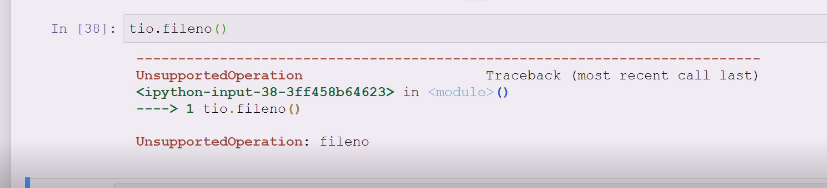
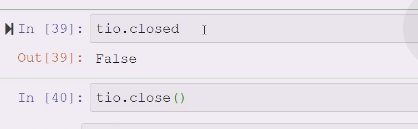
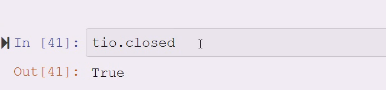
其他跟我们之前差不多,还要个方法是getvalue,可以获得很多次
还有个bytesIO



bytesIO和sytringIO都是在内存中构建的所谓的流,这个流背后其实是个缓冲区,buffer,这个缓冲区对于stringIO来讲是操作string的(当字符看,字符跟编码相关),bytesio还是字节,就跟编码无关,所有的操作跟我们对之前文件的操作,没什么差别,接口都是一样
获得一个stringIO ,用with语法没什么问题,对于类文件对象,他们的操作都是一样的,类文件对象和文件对象都支持上下文管理



在内存中临时使用,用stringIO,bytesIO是比较好的,只要把内存的数据搬到内存就是落地,少落地意味数据在内存中存在时间过长,内存掉电就除了问题
windows10可能是最后一版,他也遇见了windows必将会死亡,必须要进化,磁盘IO是比较大的问题,没有哪个单位都是使用的固态硬盘,比如内存做缓存的,大量使用redis,也就是个别有钱单位做的,但是一般都是内存有限大量写磁盘,但不是频繁写磁盘,意味要少落地,stringio就是一个选择,stringio可以getvalue写到磁盘上去,必要的时候落地,拿到这个string ,写到磁盘上去
我们要减少磁盘的读取和写入,磁盘也是有缓存的,读取是可以利用磁盘缓存的,所以读取往往速度快,但是写入就慢,能少磁盘IO就少,应该多使用内存的机制来缓存,磁盘也会帮你缓存一部分,作为提速的部分,但是这是保不齐的事情,不能当真
磁盘写入比读取还慢,能少写就少写,但是你关心的数据必定要落地,需要的时候批量操作,不要一个字节一个字节,一批一批做更好

bytesio一样,只不过写法区别,需要按bytes操作


stdout标准输出,stderr标准输入错误,是内存中的io流

前面没有out


XYZ打印出来是红色的,print感觉是在屏幕上输出的,也就是stdout标准输出,print本质上是调用的stdout,调用stdout的write方法然后把f输出,f是个二进制,输出的时候做了字符串表达,相当于
相当于打印字符串,扔给stdout同时告诉他,默认在后面追加一个\n,它把这个字符串交给标准输出,用它的write方法写到屏幕上去,显示,默认在后面追加\n

虽然标准错误输出也是输出到设备上来的,但是换了个颜色

stdout是不可读的,模式说的很清楚,都是w的

**这三个都是类文件对象,文件夹封装的类都一样,这些按道理都不是文件对象,但是被包装成了类文件对象,包装成类文件对象便于你理解
标准输入解决读的问题,标准输出解决写的问题,这些东西都是类文件对象,可以write read
**
也可以seekable,类文件对象,关键是你要去写入和读取什么,实际上这些接口跟文件对象的接口是差不多的,不要close,不要把标准输出关掉

stringIO和bytesIO创建的是类文件对象,但是在问及系统上没有对应的关系,stdin,stdout,stderr其实都是类文件对象,有的支持读有的支持写,写出来方式有些不一样,虽然都是往屏幕上写,都是可以用文件接口进行操作的,类文件对象操作接口跟文件接口类似
f.write相当于 f=stdout 、路径操作,路径是文件的组成方式,一个目录不建议塞上万个文件,linux和unix都是从根目录,是一个目录树,linux更多的是挂载其他资源,因为一切皆文件,就连目录都是特殊文件
、路径操作,路径是文件的组成方式,一个目录不建议塞上万个文件,linux和unix都是从根目录,是一个目录树,linux更多的是挂载其他资源,因为一切皆文件,就连目录都是特殊文件
windows的A:C:D:盘是逻辑驱动器(字母用完,认为单机不可能这么多盘),跟物理 的并不对应

打开目录就提示错误,因为目录总不能编程string流给你打开,open方法主要是打开文件的,不管文件什么编码,都能当字节流看,目录自然有目录的操作,
目录操作有两种风格,在3.4之前,os.path模块

join是把字符串连接在一起,路径连接和字符串连接
字符串是“”连接符.join
path.join用什么倒是没有指明
把这个三部分确实连接在一起了,但是是使用反斜杠,因为windows操作系统默认分隔符是反斜杠,但是windows和linux都支持斜杠,windows默认是反斜杠
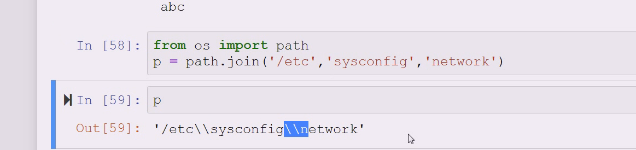
linux下
返回的类型是字符串,操作类型也是字符串

判断这个路径是否存在
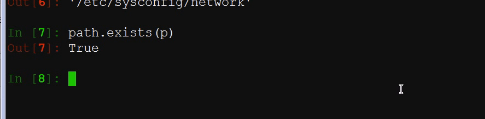
o驱动器下面的跟 o:/

o下面有没有tmp目录

这是按照最后一个分隔符切的

绝对路径
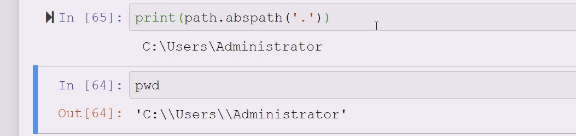
应该是找当前驱动器根目录下的a、

windows只能找到某个盘符下的,没有总的跟
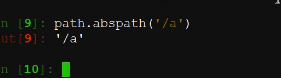
这是拼windows的

、目录名和文件名
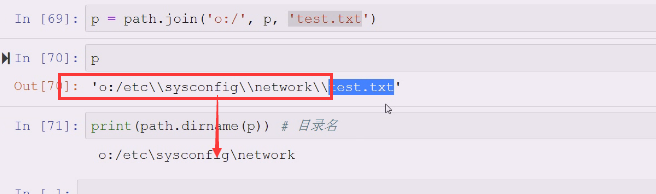
这一步用的非常多,如果是个目录,你的父目录是谁

对test来讲,这个是一个目录,特殊的文件,目录就是前一部分,对于文件夹都是特殊的文件
基名和目录名

按照驱动器切,windows特有的

linux就没有

等于从最内层开始打印每一层的路径名

用新的写法会出错


path.basename是拿什么的,基名
path.dirname在标准库经常见到声影,一般取当前的路径,找相对路径
知道这个路径就可以找相邻的其他文件了,知道了自己的绝对路径就知道了别人的绝对路径
 3。4之前一般都用操作系统os这个模块,底下有path这个模块,非常常用
3。4之前一般都用操作系统os这个模块,底下有path这个模块,非常常用

pathlib提供了类似面向对象的操作方式,操作的对象是path,用path的方法来操作字符串
























 425
425











 被折叠的 条评论
为什么被折叠?
被折叠的 条评论
为什么被折叠?








